Ausschneiden und kopieren, Paste (einfügen) – Casio ClassPad 330 V.3.04 Benutzerhandbuch
Seite 732
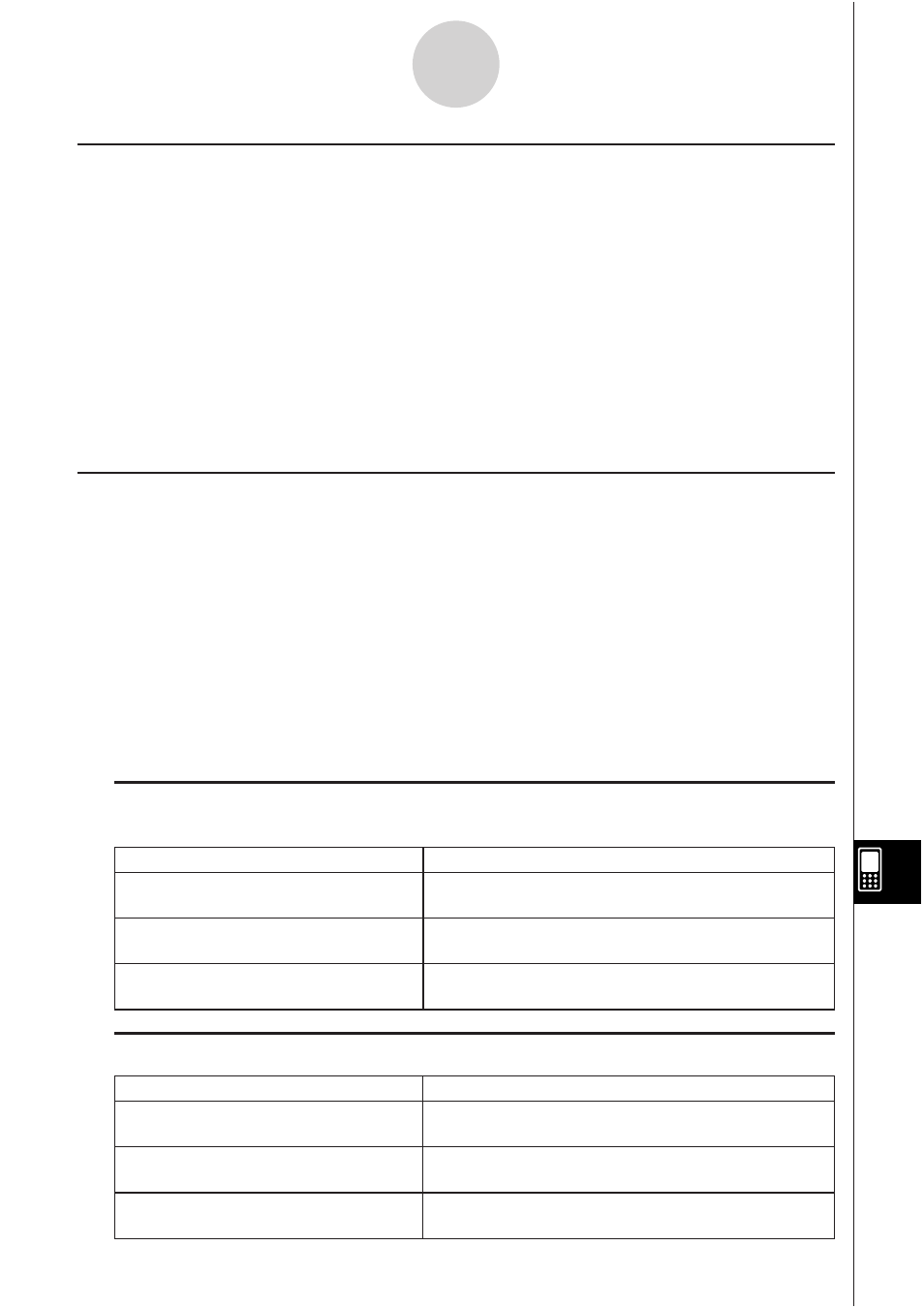
20070301
Ausschneiden und Kopieren
Sie können die Befehle [Cut] und [Copy] des [Edit]-Menüs der Tabellenkalkulation verwenden,
um den Inhalt der aktuell mit dem Zellencursor ausgewählten (hervorgehobenen) Zellen
auszuscheiden oder zu kopieren. Sie können auch den Text des Bearbeitungsfeldes
ausschneiden und kopieren.
Die folgenden Arten von Ausschneide-/Kopieroperationen werden unterstützt.
• Ausschneiden/Kopieren einer einzelnen Zelle
• Ausschneiden/Kopieren von mehreren Zellen
• Ausschneiden/Kopieren eines ausgewählten Textes des Bearbeitungsfeldes
• Nur die [Cell Viewer]-Werte und -Formeln werden kopiert.
Ausschneiden oder Kopieren von Daten bewirkt das Ablegen dieser in der Zwischenablage.
Sie können den [Paste]-Befehl verwenden, um den Inhalt der Zwischenablage an der aktuellen
Position des Zellencursors oder an der Position des Bearbeitungscursors einzufügen.
Paste (Einfügen)
Sie können den [Paste]-Befehl des [Edit]-Menüs verwenden, um die aktuell in der Zwischenablage
abgelegten Daten an der aktuellen Position des Zellencursors oder an der Position des
Bearbeitungscursors einzufügen.
Wichtig!
• Durch das Einfügen von Zellendaten werden alle in den eingefügten Daten enthaltenen
relativen Zellenreferenzen gemäß der Einfügeposition geändert. Für weitere Informationen
siehe „Eingabe einer Zellenreferenz“ auf Seite 13-4-6.
• Die relativen Zellenreferenzen von Daten, die von dem Bearbeitungsfeld kopiert oder
ausgeschnitten werden, werden beim Einfügen in eine andere Zelle nicht geändert.
Nachfolgend ist eine Zusammenfassung darüber aufgeführt, wie die verschiedenen Datentypen
eingefügt werden können.
I Wenn die Zwischenablage nur die Daten einer einzelnen Zelle oder des
Bearbeitungsfeldes enthält
Falls Sie dies tun:
Führt der [Paste]-Befehl Folgendes aus:
Auswählen einer einzelnen Zelle mit
dem Zellencursor
Einfügen der Daten der Zwischenablage in die
ausgewählte Zelle
Auswählen mehrere Zellen mit dem
Zellencursor
Einfügen der Daten der Zwischenablage in die
ausgewählten Zellen
Positionieren des Bearbeitungs-
cursors im Bearbeitungsfeld
Einfügen der Daten der Zwischenablage an der
Position des Bearbeitungscursors
I Wenn die Zwischenablage die Daten von mehrerer Zellen enthält
Falls Sie dies tun:
Führt der [Paste]-Befehl Folgendes aus:
Auswählen einer einzelnen Zelle mit
dem Zellencursor
Einfügen der Daten der Zwischenablage in die
ausgewählte Zellen
Auswählen mehrere Zellen mit dem
Zellencursor
Einfügen der Daten der Zwischenablage von der
ersten (obersten linken) Zelle an
Positionieren des Bearbeitungs-
cursors im Bearbeitungsfeld
Einfügen der Daten der Zwischenablage an der
Position des Bearbeitungscursors im Matrixformat
13-4-11
Bearbeitung des Zelleninhalts